Signer PDF Document - Bluebeam Revu 2015
27 mai 2025
Signer PDF Document - Bluebeam Revu 2015
Introduction
Cet article vous guidera dans la signature d'un PDF dans Bluebeam Revu 2015. Les certificats de signature de PDF de GlobalSign attestent de l'identité du signataire et sécurisent vos documents PDF contre toute modification.
Instructions de signature
Vous pouvez regarder la vidéo ci-dessous pour un tutoriel.
Vous pouvez également consulter les instructions étape par étape ci-dessous.
- Ouvrez le PDF que vous souhaitez signer dans Bluebeam Revu.
- Dans le menu Document, cliquez sur l'icône de signature > Signer le document.
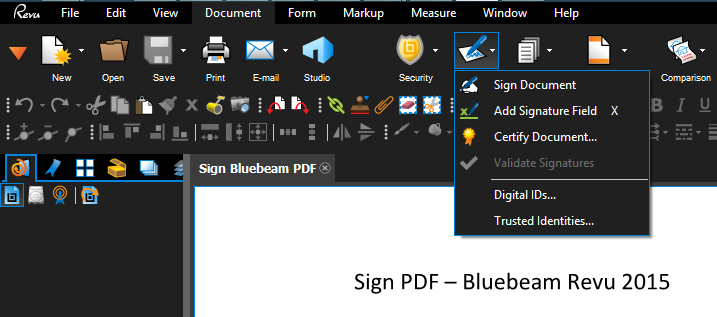
- Faites glisser un rectangle dans la zone que vous souhaitez signer.
- Dans la liste déroulante Digital ID, choisissez le certificat avec lequel vous souhaitez signer. Appuyez sur OK.
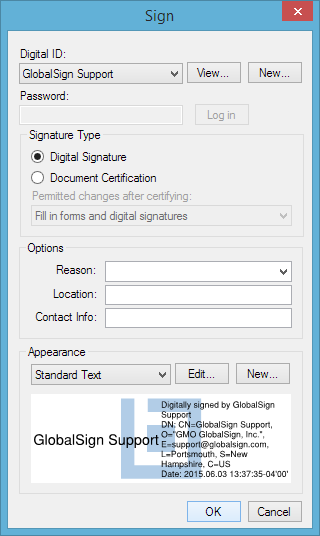
- Enregistrez votre PDF en remplaçant l'original ou sous un nouveau nom. Cliquez sur Enregistrer.
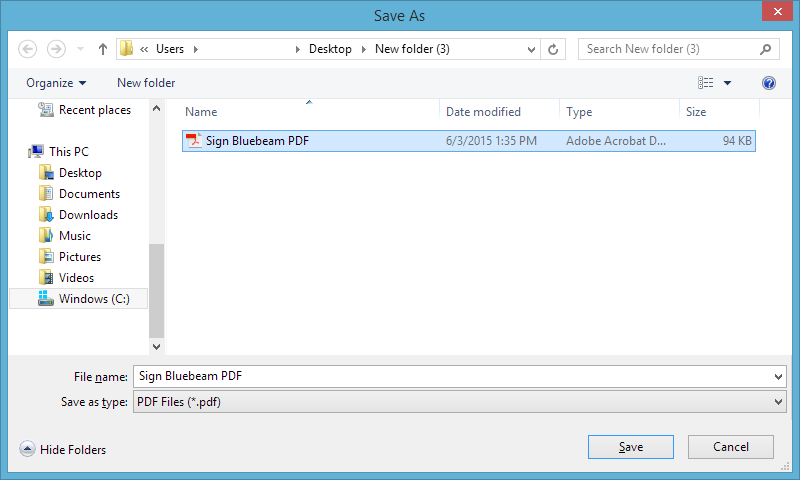
- Saisissez le mot de passe de la clé USB contenant votre certificat de signature de PDF. Cliquez sur OK.
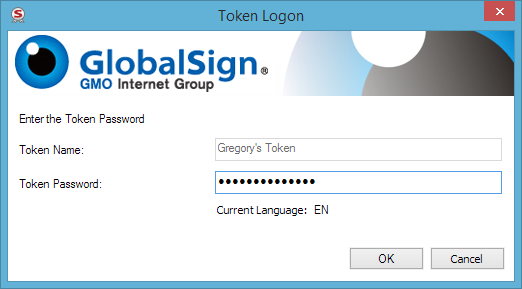
- Lorsque la signature est appliquée, une coche verte apparaît dans la zone de signature. Vous pouvez également consulter le panneau de détails de la signature sur la gauche pour plus d'informations.
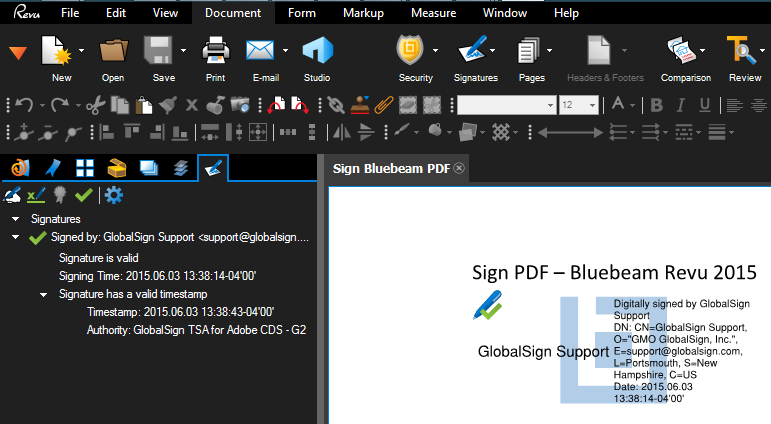
Configuration Test SSL
Vérifiez l’installation de votre certificat pour les problèmes et les vulnérabilités SSL.
Contactez l’équipe support
Si vous êtes un utilisateur du portail Atlas, veuillez envoyer votre demande à support-atlas@globalsign.com.
